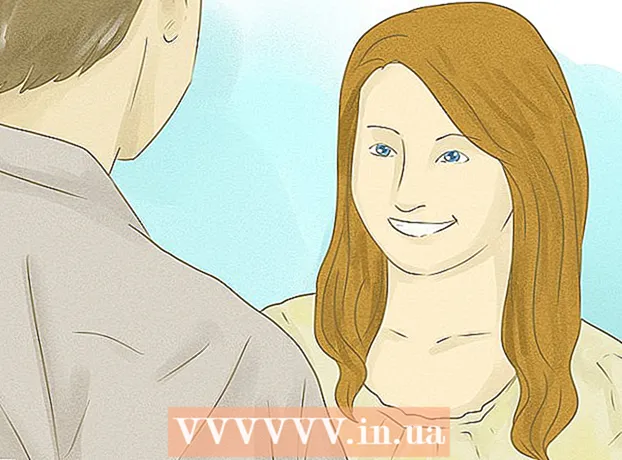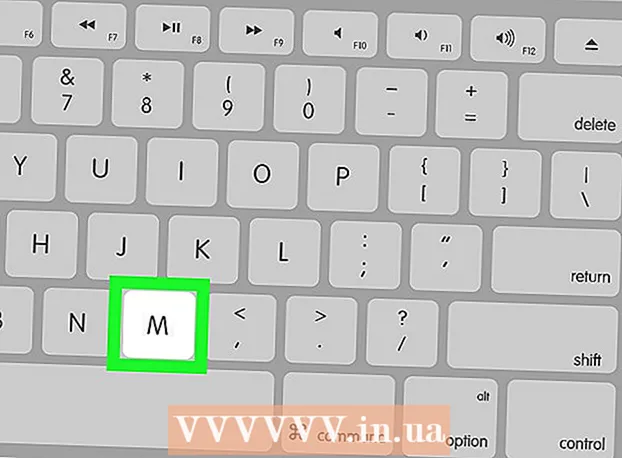நூலாசிரியர்:
Peter Berry
உருவாக்கிய தேதி:
16 ஜூலை 2021
புதுப்பிப்பு தேதி:
1 ஜூலை 2024

உள்ளடக்கம்
வாட்ஸ்அப் அரட்டைகளில் நீங்கள் அனுப்பிய அல்லது பெற்ற புகைப்படங்கள், வீடியோக்கள் மற்றும் பிற கோப்புகள் போன்ற மீடியா கோப்புகளை எவ்வாறு நீக்குவது என்பதை இந்த கட்டுரை காட்டுகிறது. உங்கள் தொலைபேசியில் உள்ள வாட்ஸ்அப் அரட்டைகளில் நீங்கள் தேட விரும்பவில்லை என்றால், வாட்ஸ்அப்பின் சேமிப்பகத்திலிருந்து அனைத்து மீடியா கோப்புகளையும் நீக்க அனைத்து வாட்ஸ்அப் அரட்டைகளையும் நீக்கலாம். ஒரு குறிப்பிட்ட உரையாடலில் மீடியா கோப்புகளை நீக்க விரும்பினால், நீங்கள் அதை வாட்ஸ்அப்பின் அமைப்புகளில் செய்யலாம்.
படிகள்
முறை 1 இன் 4: ஐபோனில் உள்ள அனைத்து அரட்டைகளையும் நீக்கு
வாட்ஸ்அப்பைத் திறக்கவும். பச்சை பின்னணியில் அரட்டை குமிழ் மற்றும் வெள்ளை தொலைபேசி கைபேசி போல தோற்றமளிக்கும் வாட்ஸ்அப் பயன்பாட்டு ஐகானைத் தட்டவும். நீங்கள் உள்நுழைந்திருந்தால் பிரதான வாட்ஸ்அப் பக்கத்தைத் திறப்பதற்கான படி இது.
- நீங்கள் உள்நுழைந்திருக்கவில்லை என்றால், உங்கள் தொலைபேசி எண்ணை உள்ளிடுவதற்கு திரையில் உள்ள வழிமுறைகளைப் பின்பற்றி பயனர்பெயரைத் தேர்வுசெய்க.

தொடவும் அமைத்தல் (அமைப்புகள்). இந்த கியர் வடிவ ஐகான் திரையின் கீழ் வலது மூலையில் உள்ளது. அமைப்புகள் மெனுவைத் திறப்பதற்கான படி இது.- வாட்ஸ்அப் உரையாடலைத் திறந்தால், முதலில் திரையின் மேல் இடது மூலையில் உள்ள "பின்" பொத்தானைத் தட்டவும்.
- வாட்ஸ்அப் மேலே "அமைப்புகள்" கொண்ட ஒரு பக்கத்தைத் திறந்தால், நீங்கள் ஏற்கனவே அமைப்புகள் மெனுவில் இருக்கிறீர்கள்.

தொடவும் உரையாடல் (அரட்டைகள்). இந்த விருப்பம் பக்கத்தின் மையத்தில் உள்ள அரட்டை குமிழி ஐகானுக்கு அடுத்ததாக உள்ளது.
தொடவும் எல்லா அரட்டையையும் வெண்மையாக்குங்கள் (எல்லா அரட்டைகளையும் நீக்கு). இந்த விருப்பம் பக்கத்தின் கீழே உள்ளது.

கேட்கும் போது உங்கள் தொலைபேசி எண்ணை உள்ளிடவும். பக்கத்தின் நடுவில் உள்ள "தொலைபேசி எண்" உரை புலத்தைத் தட்டவும், பின்னர் உங்கள் வாட்ஸ்அப் கணக்கை உருவாக்க நீங்கள் பயன்படுத்திய தொலைபேசி எண்ணை உள்ளிடவும்.
தொடவும் எல்லா அரட்டையையும் வெண்மையாக்குங்கள் (எல்லா அரட்டைகளையும் நீக்கு). இந்த விருப்பம் தொலைபேசி எண் உரை புலத்திற்கு கீழே உள்ளது. உங்கள் அரட்டை (செய்திகள் மற்றும் மீடியா கோப்புகள் உட்பட) உங்கள் ஐபோன் அல்லது ஐபாடில் இருந்து நீக்கப்படும்.
- தரவை நீக்கிய பின் கிடைக்கக்கூடிய சரியான சேமிப்பிட இடத்தைக் காண்பிக்க ஐபோன் சேமிப்பகத்திற்கு நீங்கள் வாட்ஸ்அப்பை மூடி மீண்டும் திறக்க வேண்டியிருக்கலாம்.
4 இன் முறை 2: Android இல் உள்ள அனைத்து அரட்டைகளையும் நீக்கு
வாட்ஸ்அப்பைத் திறக்கவும். பச்சை பின்னணியில் அரட்டை குமிழ் மற்றும் வெள்ளை தொலைபேசி கைபேசி போல தோற்றமளிக்கும் வாட்ஸ்அப் பயன்பாட்டு ஐகானைத் தட்டவும். நீங்கள் உள்நுழைந்திருந்தால் பிரதான வாட்ஸ்அப் பக்கத்தைத் திறப்பதற்கான படி இது.
- நீங்கள் உள்நுழைந்திருக்கவில்லை என்றால், உங்கள் தொலைபேசி எண்ணை உள்ளிடுவதற்கு திரையில் உள்ள வழிமுறைகளைப் பின்பற்றி பயனர்பெயரைத் தேர்வுசெய்க.
தொடவும் ⋮. இந்த பொத்தான் திரையின் மேல் வலது மூலையில் உள்ளது. கீழ்தோன்றும் மெனு தோன்றும்.
- வாட்ஸ்அப் உரையாடலைத் திறந்தால், முதலில் திரையின் மேல் இடது மூலையில் உள்ள "பின்" பொத்தானைத் தட்டவும்.
- வாட்ஸ்அப் மேலே "அமைப்புகள்" கொண்ட ஒரு பக்கத்தைத் திறந்தால், நீங்கள் ஏற்கனவே அமைப்புகள் மெனுவில் இருக்கிறீர்கள். அப்படியானால், அடுத்த கட்டத்திற்குச் செல்லவும்.
தொடவும் அமைத்தல் (அமைப்புகள்). இந்த பொத்தான் கீழ்தோன்றும் மெனுவின் கீழே உள்ளது. வாட்ஸ்அப்பின் அமைப்புகள் பக்கத்தை திறப்பது இதுதான்.
தொடவும் உரையாடல் (அரட்டைகள்). இந்த விருப்பம் அமைப்புகள் பக்கத்தின் மேலே உள்ளது.
தொடவும் அரட்டை வரலாறு (அரட்டை வரலாறு). இந்த விருப்பம் அரட்டை பக்கத்தின் கீழே உள்ளது.
தொடவும் எல்லா அரட்டைகளையும் நீக்கு (எல்லா அரட்டைகளையும் நீக்கு). இந்த விருப்பம் பக்கத்தின் கீழே உள்ளது.
"எனது தொலைபேசியிலிருந்து மீடியாவை நீக்கு" பெட்டி சரிபார்க்கப்பட்டுள்ளதா என்பதை உறுதிப்படுத்தவும். இந்த விருப்பம் பாப்-அப் மெனுவில் உள்ளது. பெட்டி சரிபார்க்கப்படாவிட்டால், தொடர்வதற்கு முன் அதைச் சரிபார்க்க தொடவும்.
தொடவும் அழிக்கவும் (அழி). இந்த பொத்தான் பாப்-அப் மெனுவின் கீழ் வலது மூலையில் உள்ளது. இது அனைத்து வாட்ஸ்அப் அரட்டைகளையும் அதனுடன் தொடர்புடைய மீடியா கோப்புகளையும் நீக்குவதற்கான படி. விளம்பரம்
4 இன் முறை 3: ஐபோன் அரட்டைகளில் மீடியா கோப்புகளை நீக்கு
வாட்ஸ்அப்பைத் திறக்கவும். பச்சை பின்னணியில் அரட்டை குமிழ் மற்றும் வெள்ளை தொலைபேசி கைபேசி போல தோற்றமளிக்கும் வாட்ஸ்அப் பயன்பாட்டு ஐகானைத் தட்டவும். நீங்கள் உள்நுழைந்திருந்தால் பிரதான வாட்ஸ்அப் பக்கத்தைத் திறப்பதற்கான படி இது.
- நீங்கள் உள்நுழைந்திருக்கவில்லை என்றால், உங்கள் தொலைபேசி எண்ணை உள்ளிடுவதற்கு திரையில் உள்ள வழிமுறைகளைப் பின்பற்றி பயனர்பெயரைத் தேர்வுசெய்க.
தொடவும் அமைத்தல் (அமைப்புகள்). இந்த கியர் வடிவ ஐகான் திரையின் கீழ் வலது மூலையில் உள்ளது. அமைப்புகள் மெனுவைத் திறப்பதற்கான படி இது.
- வாட்ஸ்அப் உரையாடலைத் திறந்தால், முதலில் திரையின் மேல் இடது மூலையில் உள்ள "பின்" பொத்தானைத் தட்டவும்.
- வாட்ஸ்அப் மேலே "அமைப்புகள்" கொண்ட ஒரு பக்கத்தைத் திறந்தால், நீங்கள் ஏற்கனவே அமைப்புகள் மெனுவில் இருக்கிறீர்கள்.
தொடவும் தரவு மற்றும் நினைவகத்தின் பயன்பாடு (தரவு மற்றும் சேமிப்பக பயன்பாடு). இந்த விருப்பம் திரையின் அடிப்பகுதியில், ஐகானுடன் பச்சை பெட்டிக்கு அடுத்ததாக உள்ளது ↑↓ இல்.
- பழைய ஐபோன் எஸ்.இ, ஐபோன் 5 எஸ் அல்லது ஐபோனில், இந்த விருப்பத்தைக் காண நீங்கள் கீழே உருட்ட வேண்டியிருக்கும்.
கீழே உருட்டி தொடவும் நினைவக தகவல் (சேமிப்பக பயன்பாடு). இந்த விருப்பம் பக்கத்தின் கீழே உள்ளது.
அரட்டையைத் தேர்வுசெய்க. நீங்கள் நீக்க விரும்பும் மீடியா கோப்பு கொண்ட உரையாடலைத் தட்டவும். நீங்கள் நீக்க விரும்பும் உரையாடலைக் காண நீங்கள் கீழே உருட்ட வேண்டியிருக்கும்.
தொடவும் நிர்வகி… (நிர்வகி). இந்த விருப்பம் திரையின் அடிப்பகுதியில் உள்ளது. தேர்ந்தெடுக்கப்பட்ட அரட்டையில் நீங்கள் அனுப்பிய மீடியா கோப்பு வகைகளின் பட்டியலைத் திறப்பதற்கான படி இது.
பக்கத்தில் உள்ள ஒவ்வொரு வட்டத்தையும் சரிபார்க்கவும். சில செல்கள் ஏற்கனவே கிடைக்கின்றன; உரையாடலில் இருந்து அனைத்து மீடியா கோப்புகளையும் அகற்ற, சாம்பல் அல்லாத ஒவ்வொரு பெட்டியும் சரிபார்க்கப்பட்டதா என்பதை உறுதிப்படுத்தவும்.
- உரையாடலில் ஊடக கோப்புகள் இல்லாததால் சில பெட்டிகள் சாம்பல் நிறத்தில் உள்ளன (எடுத்துக்காட்டாக, அரட்டையில் எந்த வீடியோக்களும் இல்லை என்றால், "வீடியோக்கள்" பெட்டி சாம்பல் நிறமாக இருக்கும்).

தொடவும் அழிக்க (தெளிவு). சிவப்பு உரையுடன் கூடிய இந்த பொத்தான் திரையின் அடிப்பகுதியில் அமைந்துள்ளது.
தொடவும் அழிக்க ஒரு அறிவிப்பு இருக்கும்போது. உரையாடலில் தேர்ந்தெடுக்கப்பட்ட அனைத்து மீடியா கோப்புகளையும் நீக்குவதற்கான படி இது.

பிற அரட்டைகளுக்கு மேலே உள்ள படிகளை மீண்டும் செய்யவும். பயன்பாட்டில் உள்ள எல்லா மீடியா கோப்புகளையும் ஒரே தொடுதலுடன் நீக்கும் திறன் வாட்ஸ்அப்பிற்கு தற்போது இல்லை என்பதால், மீடியா கோப்பைக் கொண்ட ஒவ்வொரு உரையாடலுக்கும் மேலே உள்ள படிகளை மீண்டும் செய்ய வேண்டும்.- தரவை நீக்கிய பின் கிடைக்கக்கூடிய சரியான சேமிப்பிட இடத்தைக் காண்பிக்க தொலைபேசி நினைவகத்திற்காக நீங்கள் வாட்ஸ்அப்பை மூடி மீண்டும் திறக்க வேண்டியிருக்கலாம்.
4 இன் முறை 4: Android அரட்டைகளில் மீடியா கோப்புகளை நீக்கு

வாட்ஸ்அப்பைத் திறக்கவும். பச்சை பின்னணியில் அரட்டை குமிழ் மற்றும் வெள்ளை தொலைபேசி கைபேசி போல தோற்றமளிக்கும் வாட்ஸ்அப் பயன்பாட்டு ஐகானைத் தட்டவும். நீங்கள் உள்நுழைந்திருந்தால் பிரதான வாட்ஸ்அப் பக்கத்தைத் திறப்பதற்கான படி இது.- நீங்கள் உள்நுழைந்திருக்கவில்லை என்றால், உங்கள் தொலைபேசி எண்ணை உள்ளிடுவதற்கு திரையில் உள்ள வழிமுறைகளைப் பின்பற்றி பயனர்பெயரைத் தேர்வுசெய்க.
தொடவும் ⋮. இந்த பொத்தான் திரையின் மேல் வலது மூலையில் உள்ளது. கீழ்தோன்றும் மெனு தோன்றும்.
- வாட்ஸ்அப் உரையாடலைத் திறந்தால், முதலில் திரையின் மேல் இடது மூலையில் உள்ள "பின்" பொத்தானைத் தட்டவும்.
- வாட்ஸ்அப் மேலே "அமைப்புகள்" கொண்ட ஒரு பக்கத்தைத் திறந்தால், நீங்கள் ஏற்கனவே அமைப்புகள் மெனுவில் இருக்கிறீர்கள். அப்படியானால், அடுத்த கட்டத்திற்குச் செல்லவும்.
தொடவும் அமைத்தல் (அமைப்புகள்). இந்த விருப்பம் கீழ்தோன்றும் மெனுவின் கீழே உள்ளது. வாட்ஸ்அப் அமைப்புகளைத் திறப்பதற்கான படி இது.
தொடவும் தரவு மற்றும் நினைவகத்தின் பயன்பாடு (தரவு மற்றும் சேமிப்பக பயன்பாடு). இந்த விருப்பம் பக்கத்தின் நடுவில் உள்ளது.
தொடவும் நினைவக பயன்பாடு (சேமிப்பக பயன்பாடு). இந்த விருப்பத்தை பக்கத்தின் மேலே பார்க்க வேண்டும்.
- இந்த விருப்பத்தை நீங்கள் காணவில்லை எனில், நீங்கள் நீக்கக்கூடிய எந்த மீடியா கோப்புகளும் வாட்ஸ்அப்பில் இல்லை.
- உங்களுக்கு நினைவக பிழை ஏற்பட்டால், இந்த விருப்பத்தைப் பார்க்கவில்லை என்றால், வாட்ஸ்அப்பை நிறுவல் நீக்கி மீண்டும் நிறுவ முயற்சிக்கவும்.
அரட்டையைத் தேர்வுசெய்க. அந்தந்த உரையாடலில் ஊடக கோப்புகள் பக்கத்தைத் திறக்க நபர் அல்லது குழுவின் பெயரைத் தொடவும்.
தொடவும் திறனைக் கண்டறியவும் (ஸ்பேஸ் அப் ஸ்பேஸ் அல்லது மேனேஜ் மெசேஜ்கள்). இந்த பொத்தான் திரையின் கீழ் வலது மூலையில் உள்ளது.
பக்கத்தில் உள்ள ஒவ்வொரு பெட்டியையும் சரிபார்க்கவும். இதைச் செய்ய ஒவ்வொரு சதுரத்திலும் தட்டவும்.
- உரையாடலில் ஊடக கோப்புகள் இல்லாததால் சில பெட்டிகள் சாம்பல் நிறத்தில் உள்ளன (எடுத்துக்காட்டாக, அரட்டையில் எந்த வீடியோக்களும் இல்லை என்றால், "வீடியோ" பெட்டி சாம்பல் நிறமாக இருக்கும்).
தொடவும் உருப்படியை நீக்கு (தெளிவான செய்திகள்). இந்த பொத்தான் திரையின் அடிப்பகுதியில் உள்ளது.
தொடவும் செய்திகளை நீக்கு (எல்லா செய்திகளையும் அழிக்கவும்) ஒரு அறிவிப்பு இருக்கும்போது. வாட்ஸ்அப்பில் தேர்ந்தெடுக்கப்பட்ட அனைத்து மீடியா கோப்புகளையும் தொலைபேசியிலிருந்து நீக்குவதற்கான படி இங்கே. விளம்பரம்
ஆலோசனை
- உரையாடலில் உங்கள் விரலைத் தொட்டுப் பிடித்து, தட்டுவதன் மூலம் உரையாடலில் செய்திகளை நீக்கலாம் அழிக்க பாப்-அப் மெனுவில் (நீக்கு) (அல்லது Android குப்பை ஐகானைத் தட்டவும்), பின்னர் தட்டவும் அனைவருடனும் நீக்கு (அனைவருக்கும் நீக்கு). குறுஞ்செய்தி அனுப்பிய 7 நிமிடங்களுக்குள் நீங்கள் இதைச் செய்யும் வரை, அனைவரின் தொலைபேசி உரையாடலிலிருந்தும் செய்தி நீக்கப்படும்.
- வாட்ஸ்அப் தற்காலிக சேமிப்பில் சில மெகாபைட் தகவல்களைத் தேக்கி வைக்கும், அதாவது வாட்ஸ்அப்பின் சேமிப்பகத்திலிருந்து எல்லா மீடியா கோப்புகளையும் நீங்கள் முழுமையாக நீக்க முடியாது. வாட்ஸ்அப் செய்திகளை முழுமையாக நீக்குவதற்கான ஒரே வழி, எல்லா அரட்டைகளையும் நீக்குவது, தொலைபேசியிலிருந்து வாட்ஸ்அப்பை நிறுவல் நீக்குதல், பின்னர் அதை மீண்டும் நிறுவுதல்.
எச்சரிக்கை
- உங்கள் வாட்ஸ்அப் கணக்கிலிருந்து அனைத்து செய்திகளையும் / அல்லது மீடியா கோப்புகளையும் நீக்குவது, நீங்கள் அரட்டையடித்த பிற வாட்ஸ்அப் பயனர்களின் கணக்குகளிலிருந்து அதை அகற்றாது.
- வாட்ஸ்அப்பில் இருந்து ஏதாவது அகற்றப்பட்டதும், அதை நீங்கள் திரும்பப் பெற முடியாது.